今天給大家帶來蘋果瀏覽器清理緩存的步驟,如何打開、切換多頁麵,蘋果瀏覽器如何清理緩存打開、切換多頁麵,讓您輕鬆解決問題。
蘋果電腦自帶瀏覽器safair怎麼清理緩存?蘋果瀏覽器怎麼在保留原有頁麵的基礎上再打開其它頁麵?也就是說打開一個頁麵後,如何才能打開另個頁麵。還有就是蘋果瀏覽器如何對多個頁麵進行快捷切換?下麵小編來為大家一一講解。具體方法如下:
解決方法1:
1蘋果瀏覽器如何清理緩存
首先,打開瀏覽器,然後找到並點擊桌麵左上方的“safair”,然後找到並且點擊“清除曆史記錄”,即可進入清除曆史記錄頁麵。
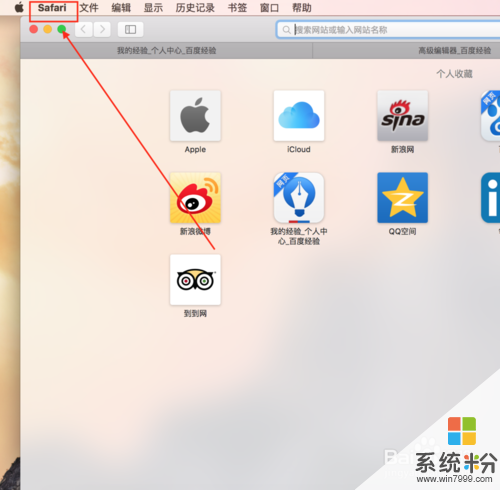
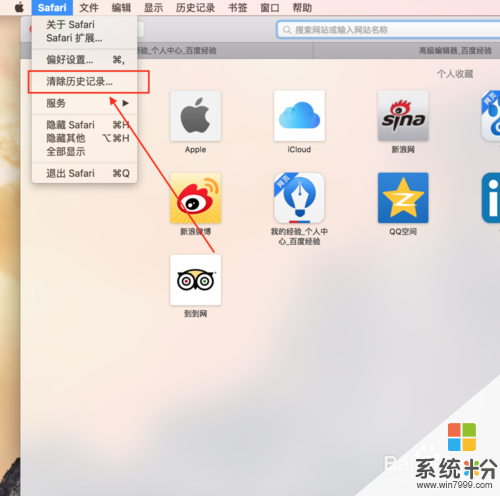 2
2進入清除曆史記錄頁麵後,點擊所有曆史記錄後麵的上下小三角符號,進行清理範圍選擇,可以根據個人需要,選擇“過去一小時”、“今天”、“昨天和今天”、“所有曆史記錄”,選擇完畢後點擊“清除曆史記錄”即可。
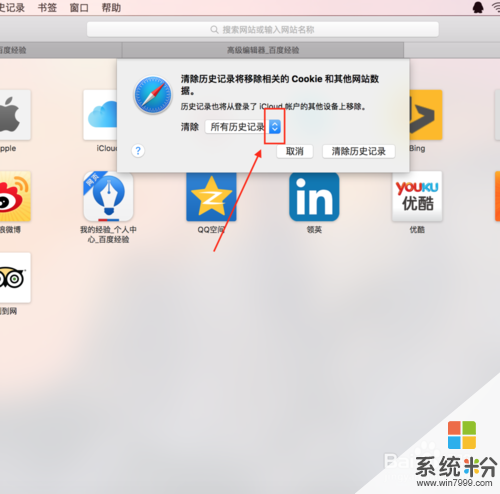

解決方法2:
1蘋果電腦瀏覽器怎麼同時打開多個頁麵
當你打開一個頁麵後,再次點擊dock中的“safair”是沒有反應的,如果你想保留原頁麵再打開一個頁麵的話,就點擊瀏覽器右上角的加號符號,即可打開另一頁麵。
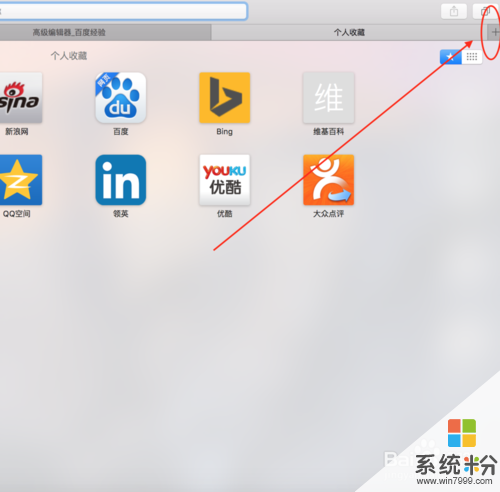 2
2蘋果電腦瀏覽器進行多個頁麵之間的切換
可以使用快捷鍵“control+tab”進行頁麵之間的切換。
也可以點擊瀏覽器右上角的多頁麵符號,然後選擇自己想要進入的頁麵,點擊即可。

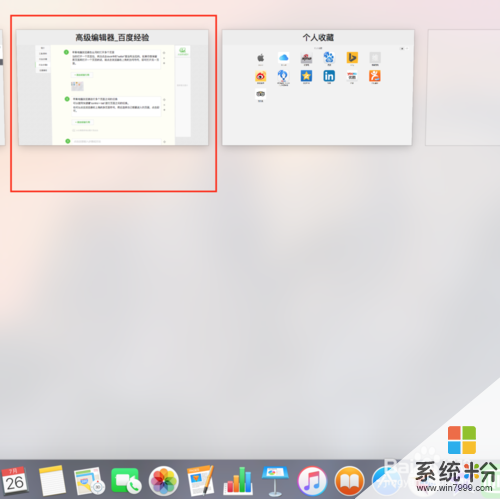
以上就是蘋果瀏覽器清理緩存的步驟,如何打開、切換多頁麵,蘋果瀏覽器如何清理緩存打開、切換多頁麵教程,希望本文中能幫您解決問題。
電腦軟件相關教程